Reklame
At administrere en computers opbevaring har altid været en udfordring. Microsofts tilføjelse af biblioteker til Windows har på nogle måder gjort organisationen lettere, men dette vigtigt -funktionen er ikke selvforklarende, og at bruge den til at overvinde nogle af Windows 8's mangler kræver specifikke viden. Her er alt hvad du skal vide for at få mest muligt ud af biblioteker.
Hvad er biblioteker?
Biblioteker, der blev introduceret i Windows 7, er virtuelle mapper. De ligner mapper og fungerer som mapper, men filerne i dem findes faktisk ikke i selve biblioteket. På en måde er biblioteket egentlig bare en samling genveje til mapper, alt sammen holdt i et enkelt, let tilgængeligt område.
Fordelen ved et bibliotek er muligheden for at organisere filer på en måde, der giver mening for dig, snarere end på en måde, der giver mening for en computer. Lad os sige, at du har nogle fotos og film fra en nylig ferie. Som standard foretrækker de programmer, du bruger til at gemme eller redigere dem, at gemme dem i bestemte fotos og videoer-mapper. Med et bibliotek kan du gemme filerne på disse placeringer, men derefter også organisere dem i et My Vacation-bibliotek uden at gå i problemer med faktisk at flytte filer.
Find biblioteker
Biblioteker blev let fundet i venstre rude af Windows Stifinder Sjove og nyttige alternativer til Windows StifinderWindows Stifinder - nu kendt som File Explorer i Windows 8 - er en grundpille på Windows-skrivebordet. Uanset hvor mange alternative programmer Windows tweakers bruger, ser de fleste ud til at holde sig til ... Læs mere i Windows 7 og Windows 8. Af en eller anden grund fjernede Microsoft dem imidlertid fra denne rude i Windows 8.1. De findes stadig og kan findes af åbne File Explorer og derefter se skrivebordsbiblioteket, skønt de bizarrely faktisk ikke vises på desktop.
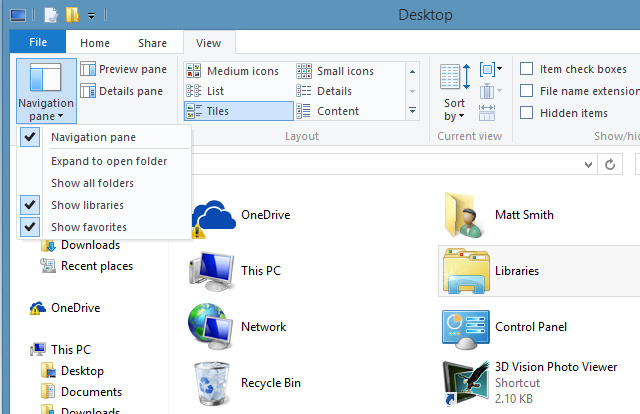
Du kan tilføje bibliotekerne tilbage til File Explorer, hvis det ønskes, ved at trykke på Udsigt fanen og derefter klikke på Navigation rude. I rullelisten, der åbner hit "Vis biblioteker”Og du er tilbage i forretning. Alternativt kan du kun lave bestemte biblioteker synlige ved at højreklikke på biblioteket og åbne Ejendomme. Kontroller derefter "Vises i navigationsruden”-Boksen nær bunden af det resulterende vindue.

En anden måde at gøre dem mere synlige på er ved at føje dem til proceslinjen eller skrivebordet. For at føje dem til proceslinjen skal du blot højreklikke på biblioteket og derefter trykke på “Fastgør til Start.”For i stedet at oprette et skrivebordsikon, skal du højreklikke og derefter“Opret genvej.”Placer den resulterende genvej på dit skrivebord.
Håndtering af biblioteker
Hvert bibliotek består af forskellige placeringer, som er den mappe eller mapper, som biblioteket grupperer som standard. Windows leveres med fire grundlæggende biblioteker; Dokumenter, musik, billeder og video. Som du kunne forvente, svarer placeringen af hver for sig til de samme mapper under din brugerkonto. Disse biblioteker opretter også forbindelse til det tilsvarende mapper i OneDrive 5 smarte måder at tilpasse og forbedre OneDrive i Windows 8.1OneDrive kan være en velsignelse eller en forbandelse. Det er dybt integreret i Windows 8.1. Du ønsker enten at få mest muligt ud af det eller deaktivere det helt. Vi kan hjælpe med begge dele. Læs mere , forudsat at du logger ind på Windows med din Microsoft-konto 5 Sikkerhedstips, du skal overveje, når du bruger en Microsoft-kontoDu kan ikke bruge meget af den nye Windows 8-brugergrænseflade uden en Microsoft-konto. Den konto, du logger ind på din computer, er nu en online-konto. Dette rejser sikkerhedsproblemer. Læs mere .
Du kan administrere mapperne, der automatisk samles i biblioteket ved hjælp af Tilføje og Fjerne knapper, og de fungerer som forventet. klikker Tilføje åbner en fil Explorer-rude, så du kan finde den ønskede mappe mens Fjerne tager straks en mappe ud af biblioteket.

Mindre indlysende er "Indstil Gem placering”Og“Angiv offentlig gemt placering”Knapper. Disse knapper dikterer, hvor filer gemmes, når en bruger gemmer en fil i et bibliotek. Husk, biblioteker er virtuelle mapper - de svarer faktisk ikke til en enkelt harddisksti. Så “indstil Gem placering”Bestemmer, hvor på din harddisk en fil gemt på et bibliotek ender. Den offentlige gemte placering bestemmer i mellemtiden, hvor filen ender, hvis en anden bruger på din pc eller hjemmegruppe gemmer en fil på biblioteket. Du kan tildele forskellige mapper til den gemte placering og den offentlige gemte placering, men du kan kun tildele en mappe til hver.
Du kan også vælge den filtype, et bibliotek er optimeret til. Dette påvirker kun de indstillinger, der vises, når du sorterer filer. Hvis du f.eks. Vælger videoer, vil du kunne arrangere efter længde, og hvis du vælger dokumenter, kan du arrangere efter forfatter. Der er også en "generelle filer" -indstilling for biblioteker, der ikke målretter mod nogen bestemt filtype.
Føjelse af filer til et bibliotek
Du kan tilføje udvalgte mapper til et bibliotek ved blot at højreklikke og trykke på “Medtag i biblioteket”Og vælg derefter hvilket bibliotek du foretrækker. Ved at tilføje en mappe til et bibliotek tilføjes alle filer inden i. Du kan desværre ikke tilføje individuelle filer til et bibliotek.

Filer kan også tilføjes med Nem adgang knappen i Hjem fanen i Fil Explorer-båndet, når du får vist en mappe. Dette giver en kontekstmenu, der inkluderer "Medtag i biblioteksindstillingen.”Hvis du rammer den, tilføjes mappen til det valgte bibliotek.
Tilføjelse af et bibliotek
Der er heller ikke meget til at tilføje et nyt bibliotek. Bare gå til Bibliotekerne, højreklik og tom plads og tryk Ny ->Bibliotek. Du kan redigere biblioteket, som du ville gøre, når som helst af standarderne, og det skal du være, fordi der ikke er valgt nogen standardmappe.
Alternativt kan du oprette et bibliotek direkte fra "Medtag i biblioteket”Kontekstmenu nævnt ovenfor.
Tilføjelse af eksterne drev permanent
Biblioteker er meget fleksible. De kan bruges til at tilføje ikke kun mapper på din harddisk, men også mapper til tilsluttede eksterne drev Eksternt drev vises ikke eller genkendes? Her er FixVises din eksterne harddisk ikke i Windows? Vi hjælper dig med at løse en harddisk, der ikke opdages. Læs mere . Dette er uden tvivl den mest nyttige funktion, da det betyder, at du nemt kan sortere gennem filer på en eksternt drev langs andre filer på din interne harddisk i stedet for at besøge hver individuelt.

Du kan tilføje et bibliotek fra en ekstern kilde ved hjælp af ovenstående metoder. Når den er afsluttet, vises eller forsvinder de eksterne mapper automatisk fra biblioteket, når drevet er tilsluttet eller tilsluttet igen. Og fordi biblioteket er forbundet med selve drevet (eller mapper på det) snarere end individuelt filer, vises eventuelle nye filer, der er tilføjet til biblioteksmappen, næste gang du tilslutter forbindelsen igen køre.
Lad os f.eks. Sige, at du tilføjer et tommelfingerdrev med nogle Word-filer til dit dokumentbibliotek. Du tager drevet med dig til at arbejde, tilføjer nogle flere Word-filer og sætter derefter drevet ind igen hjemme. Alle de nye dokumenter vises automatisk i dit bibliotek uden yderligere handling.
Brug af biblioteker til at komme rundt i metroen
Fjernelse af biblioteker fra standard File Explorer Spekulerer på, hvorfor Windows 8 ikke har en moderne Explorer-app? Prøv disseWindows 8 leveres ikke med en Modern File Explorer-app, der tvinger tabletbrugere til at pikke til de små mål i vinduet File Explorer på skrivebordet. Men dette er Windows 8, ikke Windows XP ... Læs mere ruden er langt fra den eneste underlige beslutning, Microsoft har taget med Windows 8 og 8.1. En anden underhed er kendsgerning, at visse Metro-apps (som f.eks. den medfølgende fotos-app) kun kan få adgang til filer i biblioteker. Ja - som standard gør Windows 8.1 biblioteker mindre synlige, men de er også den eneste måde at organisere fotos med Microsofts egen app-app!
Dette er irriterende, fordi det betyder ethvert kamera, tommelfinger eller SD-kort, du tilslutter Sådan øges lagerplads på Windows 8.1-enheder med SD-kortWindows 8.1-enheder, selv tablettene, er fulde pc'er og understøtter ofte SD-kort. De er fantastiske til opbevaring af biblioteker, downloads og SkyDrive-filer eksternt. Vi viser dig, hvordan du bedst bruger den ekstra lagerplads. Læs mere in vil ikke have dens indhold tilgængeligt som standard i mange Metro-apps. Som nævnt i det foregående afsnit kan du heldigvis føje et eksternt drev til et bibliotek. Dette er en fantastisk måde at komme rundt på bibliotekets begrænsning på.
Konklusion
Nu ved du alt hvad du har brug for for at blive en guiden til filhåndtering Oprettelse af orden fra kaos: 9 gode ideer til styring af dine computerfilerDet er frustrerende er det ikke, når du ikke kan finde den fil? Når du har søgt i enhver mappe, der kan tænkes på din computer, og på en eller anden måde mistede den sig… .eller værre, slettet. Nu er der fremragende søgeværktøjer til Windows, der ... Læs mere med Windows-biblioteker. Bruger du biblioteker, og hvis det er tilfældet, tror du, at de er den bedste filhåndteringsløsning? Fortæl os det i kommentarerne!
Billedkredit: Andreas Praefcake
Matthew Smith er en freelance forfatter, der bor i Portland Oregon. Han skriver og redigerer også for Digital Trends.


